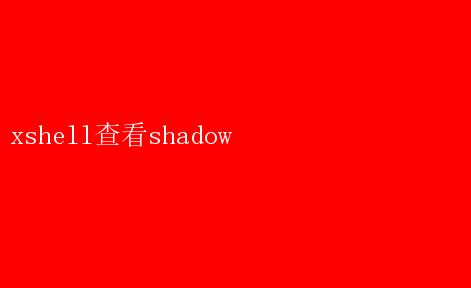
它存储了系统中所有用户账户的密码信息,包括加密后的密码、密码有效期、密码修改日期等关键数据
出于安全考虑,这个文件通常只有超级用户(root)才能访问
然而,在某些情况下,系统管理员或安全专家可能需要通过远程工具如Xshell来查看或管理`/etc/shadow`文件
本文将深入探讨如何使用Xshell查看`/etc/shadow`文件,同时强调相关的安全实践与注意事项
一、Xshell简介与准备工作 Xshell是一款功能强大的终端模拟软件,广泛应用于远程连接和管理Linux、Unix等类Unix系统
它提供了SSH、SFTP等多种协议支持,允许用户安全、高效地访问远程服务器
在开始之前,请确保以下几点: 1.远程服务器配置:确保远程Linux服务器已正确配置SSH服务,并且允许通过Xshell进行连接
2.Xshell安装与配置:在本地计算机上安装Xshell,并配置好与远程服务器的连接信息,包括IP地址、端口号(默认为22)、用户名等
3.权限要求:由于/etc/shadow文件仅对root用户开放,因此使用Xshell连接远程服务器时,需要使用具有root权限的账户,或者通过`sudo`命令提升权限
二、使用Xshell查看`/etc/shadow`文件 2.1 直接查看(具有root权限) 1.打开Xshell:启动Xshell软件,选择已配置好的远程服务器连接,点击“连接”按钮
2.登录远程服务器:输入root用户的密码(或使用密钥认证),成功登录远程服务器
3.查看/etc/shadow文件:在命令行中输入`cat /etc/shadow`命令,即可查看`/etc/shadow`文件的内容
cat /etc/shadow 注意:直接查看`/etc/shadow`文件会暴露所有用户的密码哈希值,虽然这些哈希值不能直接转换为明文密码,但仍需谨慎处理,以防信息泄露
2.2 使用`sudo`提升权限查看 如果登录的不是root用户,但需要使用`sudo`命令来提升权限查看`/etc/shadow`文件,可以按以下步骤操作: 1.打开Xshell并登录:同样,启动Xshell,连接并登录到远程服务器
2.使用sudo命令:在命令行中输入`sudo cat /etc/shadow`,然后输入当前用户的密码(该用户需在`/etc/sudoers`文件中被授权使用`sudo`)
sudo cat /etc/shadow 三、`/etc/shadow`文件内容解析 `/etc/shadow`文件中的每一行对应一个用户账户,字段之间用冒号(:)分隔
这些字段包括: 1.用户名:与/etc/passwd文件中的用户名相对应
2.加密后的密码:使用特定算法加密后的密码哈希值
3.最后一次密码修改日期:自1970年1月1日起的天数
4.最小密码更改天数:两次密码更改之间必须等待的最少天数
5.最大密码有效期:密码有效的最大天数
6.密码到期警告天数:在密码到期前多少天开始警告用户
7.密码到期后宽限天数:密码到期后,用户仍可以登录的天数(在宽限期内,用户必须更改密码)
8.账户失效日期:自1970年1月1日起的天数,表示账户失效的日期
9.保留字段:目前未使用,通常为空
四、安全实践与建议 4.1 最小化权限使用 - 原则:仅当确实需要时,才使用root权限查看`/etc/shadow`文件
-